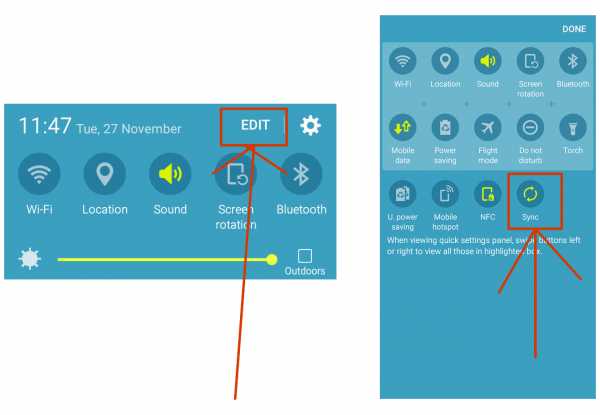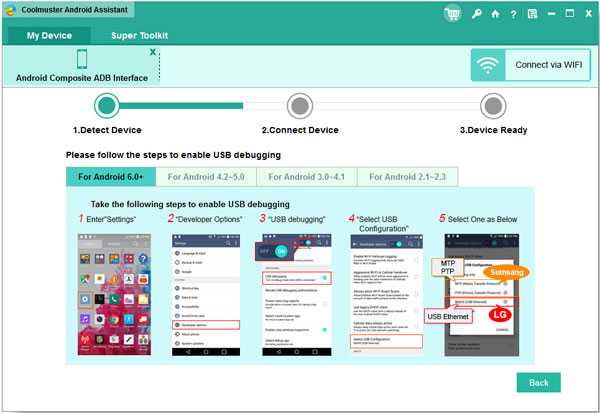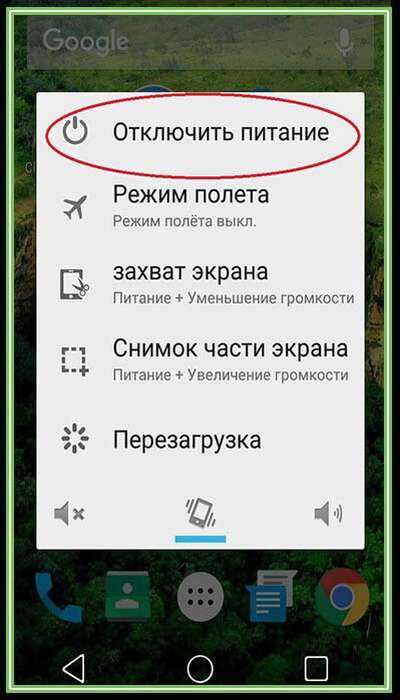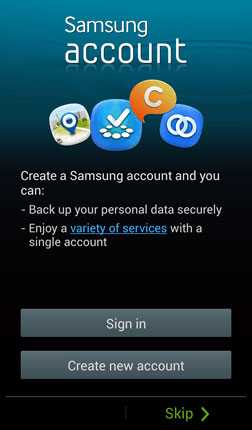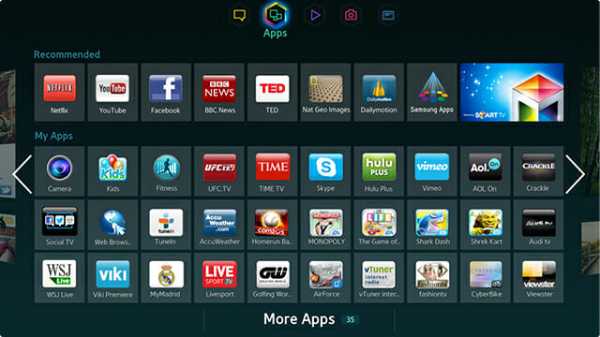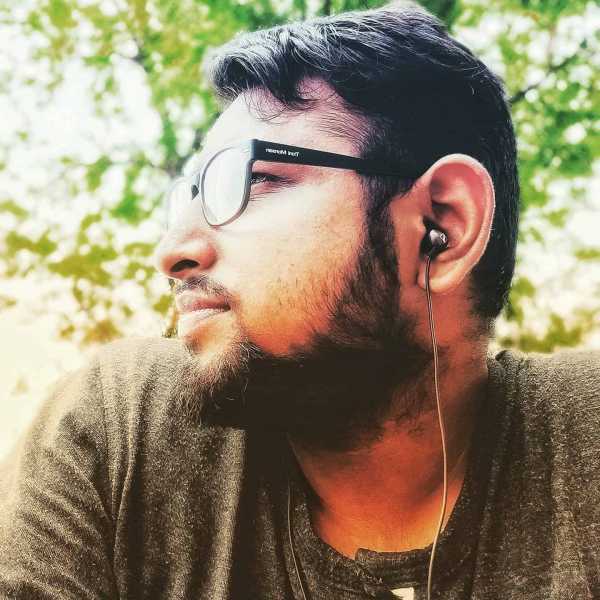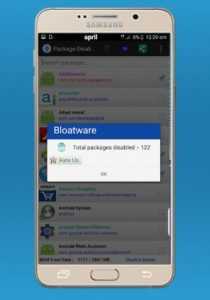Как узнать свой имей на телефоне самсунг
Как посмотреть IMEI на Samsung
Телефоны и планшеты компании Samsung – одни из самых популярных в мире. Популярность порой выходит боком – пожалуй, чаще Samsung подделывают только аппараты от Apple. Одним из способов узнать, оригинальное ли у вас устройство, является проверка IMEI-идентификатора: уникального для каждого устройства кода, состоящего из 16 цифр. Кроме того, с помощью ИМЕЙ можно узнать, не приобрели ли вы случайно краденый девайс.
Как посмотреть IMEI на Samsung
Содержание - Как посмотреть IMEI на Samsung:
- Узнаем IMEI на аппаратах Самсунг
- Способ 1: Фирменная коробка аппарата
- Способ 2: Сервисный код
- Способ 3: Phone INFO Samsung
Узнаем IMEI на аппаратах Самсунг
Есть несколько методов, с помощью которых пользователь может узнать IMEI своего девайса. Например, можно изучить коробку от устройства, использовать сервисное меню или специальное приложение. Начнем с первого.
Способ 1: Фирменная коробка аппарата
Согласно стандартам, принятым в большинстве стран, IMEI-идентификатор устройства должен быть напечатан на наклейке, которая находится на коробке-упаковке от этого самого устройства.
Как правило, наклейка содержит в себе наименование и цвет модели, штрих-код, ну и собственно сам ИМЕЙ. Каждый пункт подписан, так что не заметить или перепутать этот номер с чем-либо другим невозможно. Кроме того, на аппаратах со съемной батареей в аккумуляторном отсеке присутствует наклейка, дублирующая информацию с аналогичной наклейки на коробке.
Недостаток такого метода очевиден – покупая б/у гаджет, вы, скорее всего, коробку от него и не получите. Что же касается номера под батарейкой, то ушлые предприниматели научились подделывать и их.
Способ 2: Сервисный код
Куда более надежный способ узнать IMEI-номер девайса – ввод специального кода и доступ в сервисное меню устройства. Проделайте следующее.
1. Открывайте фирменное приложение-звонилку.
2. Введите на клавиатуре набора номера такой код:
*#06#Получите окошко с номером ИМЕЙ (цифры до «/01»)
Использование этого метода дает практически 100-процентный результат. Впрочем, для планшетов это не подойдет по причине отсутствия приложения-звонилки. В таком случае стоит воспользоваться методом ниже.
Способ 3: Phone INFO Samsung
Приложение, разработанное как для общего теста, так и для отображения информации о девайсах Samsung. С его помощью можно узнать IMEI-идентификатор вашего аппарата.
Скачать Phone INFO Samsung
1. Запустите приложение.
2. Пролистайте влево вкладки главного окна до пункта «Параметры устройства».
Найдите там опцию «IMEI», где и будет отображен искомый вами номер.
В Фон Инфо Самсунг присутствует и много другой полезной информации, однако для доступа к ней может понадобиться наличие рут-доступа. Кроме того, в бесплатной версии приложения есть реклама.
Описанные выше способы — простейшие из возможных. Есть и более сложные, вроде разборки устройств с несъемной крышкой или доступа к системным компонентам, однако рядовому пользователю такие методы скорее навредят, чем помогут.
Как найти свой мобильный номер
Найти свой номер телефона на iPhone так же просто, как заглянуть в приложение «Настройки».
Изображение предоставлено: Тим Роббертс / DigitalVision / GettyImages
Если вы только что открыли новую телефонную линию или просто забыли свой давний номер, вы можете спросить: «Как мне найти свой номер телефона?» Хорошая новость заключается в том, что, независимо от марки или модели вашего телефона, вы часто можете найти свой номер в настройках своего устройства, если сможете найти информацию о телефоне или параметр статуса.Если вы не хотите копаться в меню своего телефона, у вас есть другие варианты, которые варьируются от проверки телефонного счета или портала оператора до звонка на другой телефон, на котором включен идентификатор вызывающего абонента.
Найти номер телефона на iPhone
Найти свой номер телефона на iPhone так же просто, как заглянуть в приложение «Настройки». После открытия приложения прокрутите вниз до четвертой группы опций и коснитесь опции « Телефон ». Вы увидите свой номер телефона вверху с дополнительными опциями ниже для редактирования настроек, таких как переадресация звонков, голосовая почта и блокировка звонков.
Найти номер телефона на Android
Вы можете использовать аналогичный метод, чтобы найти номер телефона Android в настройках устройства. Начните с открытия приложения «Настройки» и прокрутите список до конца, чтобы выбрать « О телефоне ». Нажмите на опцию « Status », чтобы найти свой номер телефона в списке вверху.
Найти номер на других телефонах
Если у вас нет устройства Android или iPhone, вы все равно сможете найти свой номер телефона в меню настроек устройства, но процесс будет зависеть от телефона.Например, если у вас старый телефон BlackBerry, вам нужно найти параметр « О » в настройках, выбрать « Категория » и выбрать вариант « SIM-карта », чтобы найти номер. Если у вас есть обычный раскладной телефон или телефон с панелью, поищите в настройках устройство , статус или информацию о телефоне , так как там, скорее всего, вы найдете свой номер.
Вы можете просмотреть руководство к своей модели телефона, которое вы часто можете найти на веб-сайте оператора связи или на сайте производителя, чтобы узнать о конкретных действиях.
Другие способы найти мой номер телефона
Вы можете спросить: «Что мне делать, если я все еще не могу найти свой номер телефона?» К счастью, у вас есть еще несколько вариантов.
- Введите короткий код . У провайдеров часто есть специальные короткие коды, которые вы можете ввести так же легко, как если бы вы позвонили по номеру телефона. Хотя вы часто найдете коды, которые предоставляют информацию о балансе вашей учетной записи, использовании данных или статусе оплаты, у некоторых провайдеров есть код, который будет отображать ваш номер телефона на экране.Например, это код # 686 # для T-Mobile, но вы можете проверить веб-сайт поддержки вашего оператора, чтобы найти код, который вам следует использовать.
- Позвоните или напишите сообщение на другой телефон . Если у вас есть запасной мобильный телефон или у вашего стационарного телефона есть идентификатор вызывающего абонента, просто позвоните на домашний телефон с мобильного устройства. Вы также можете позвонить или написать другу или члену семьи и спросить их номер, который появляется; вы также можете просто спросить этого человека заранее, поскольку у него, вероятно, уже есть ваш номер на телефоне.
- Воспользуйтесь сайтом для определения номера телефона . Вы также можете использовать веб-браузер своего телефона, чтобы посетить WhatIsMyNumber.io. На этом сайте есть кнопка «Обнаружить сейчас», с помощью которой можно позвонить по бесплатному номеру и просто повесить трубку. Как только вы завершите звонок, веб-сайт отобразит ваш номер телефона и предложит вам варианты, чтобы скопировать его или поделиться им.
- Проверьте счет за телефон или на сайте оператора связи . В вашем телефонном счете обычно указываются номера всех устройств в учетной записи, а также подробные списки вызовов, текстовых сообщений и использования данных.Вы часто можете таким образом идентифицировать свой номер телефона, но это может быть сложнее, если у вас несколько линий. В этом случае попробуйте войти на веб-сайт вашего оператора и найдите раздел «устройства» или «биллинг» на портале для клиентов. Обычно вы найдете марку и модель вашего устройства, а также номер телефона, что упрощает различение линий.
- Позвоните своему поставщику услуг. Вы также всегда можете позвонить своему оператору связи. Компании, использующие автоматизированные системы, часто идентифицируют ваш номер и просят подтвердить его, чтобы двигаться дальше.Если нет, просто подождите, чтобы поговорить с представителем.
Как использовать Microsoft Your Phone Companion на смартфоне Galaxy
Автор: Rose de Fremery
Если вы постоянно тянетесь к своему смартфону, чтобы проверить сообщения и уведомления, когда вы должны работать на своем ПК, приложение Microsoft Your Phone может вам помочь.
Приложение «Ваш телефон», предназначенное для связи вашего мобильного устройства с Windows, позволяет вам видеть ваши уведомления, отправлять и получать текстовые сообщения, совершать телефонные звонки и просматривать до 2000 ваших последних фотографий прямо со своего рабочего стола.Он даже позволяет отображать экран телефона на компьютере, предоставляя полный доступ ко всем мобильным приложениям прямо на компьютере с Windows.
Более того, это приложение изначально интегрировано в последние флагманские смартфоны Samsung, включая новые серии Galaxy Note20 и Galaxy S20. Вы найдете его удобным на вашей панели быстрого доступа. Это одна из нескольких умных интеграций между устройствами Samsung Galaxy и Microsoft.
Если вы устали отправлять себе фотографии по электронной почте только для того, чтобы загрузить их на свой компьютер, или вы предпочитаете не копаться в телефоне каждый раз, когда хотите отправить текст или позвонить, тогда вам может быть особенно полезен Microsoft Your Phone .
Вот краткое руководство по настройке телефона на ПК и доступу к функциям на устройстве Galaxy, а также советы о том, как воспользоваться некоторыми из основных функций.
Настройте приложение «Ваш телефон» на ПК
Подключить смартфон Galaxy к компьютеру очень просто. Первый шаг - установить приложение «Ваш телефон» на свой компьютер.
- Зайдите в Microsoft Store, найдите свой телефон и загрузите его.
- Нажмите «Войти», чтобы войти в свою учетную запись Microsoft.Убедитесь, что вы используете ту же учетную запись, что и при входе в систему на своем смартфоне, как описано ниже. После входа в систему нажмите синюю кнопку «Запустить».
- Ваш телефон запустится на вашем ПК и попросит указать вашу мобильную ОС. Выберите Android и нажмите «Начать».
- Когда процесс настройки будет завершен, ваш телефон попросит вас указать свой номер телефона, чтобы он мог отправить текстовое сообщение на устройство.
- Затем вы увидите экран с сообщением: «Откройте приложение« Ваш телефон - ссылка на Windows ».«Пришло время настроить функцию Link to Windows на вашем смартфоне Galaxy.
Установите ссылку на Windows на смартфоне Galaxy
Пришло время настроить Microsoft Your Phone на устройстве Galaxy. Поскольку он изначально интегрирован как Link to Windows, эта часть очень проста.
- Проведите вниз от верхнего края экрана, чтобы открыть панель быстрого доступа. Нажмите «Связать с Windows». Вы также можете получить доступ к этой функции, открыв «Настройки», нажав «Подключения» или «Дополнительные функции» и перейдя туда, где написано «Связать с Windows».«Для других смартфонов Samsung, не поддерживающих Link to Windows, вы можете загрузить и установить приложение Your Phone Companion из Google Play.
- Вы увидите экран приветствия с надписью «Войдите, чтобы установить связь». Нажмите «Войти через Microsoft».
- Если вы вошли в систему, вы должны увидеть экран с надписью «Вы вошли в систему» с вашей учетной записью Microsoft, указанной ниже. Нажмите «Продолжить». Опять же, убедитесь, что вы используете одну и ту же учетную запись Microsoft на своем ПК и телефоне.
- После принятия разрешений приложения вы увидите экран с сообщением: «Установите приложение« Ваш телефон »на свой компьютер.»Нажмите« Мой компьютер готов », так как вы уже установили свой телефон на свой компьютер.
- На вашем смартфоне откроется ссылка на настройки Windows, указывающая, что вы подключены к компьютеру.
- Если на вашем компьютере не открыто приложение «Ваш телефон», откройте его сейчас.
Готово! После того, как вы откроете приложение «Ваш телефон» на своем ПК, вы сможете получить доступ к своим последним фотографиям, снимкам экрана, текстовым разговорам и уведомлениям о входящих электронных письмах, текстах и звонках.
Управление мобильными уведомлениями с ПК
Когда вы работаете за компьютером, вам может отвлекать постоянное наблюдение за смартфоном на предмет своевременных уведомлений. С помощью телефона вы можете управлять уведомлениями Galaxy прямо со своего компьютера, чтобы вы могли сосредоточиться на самом важном в течение всего напряженного рабочего дня.
Выберите телефон, подходящий для вашего растущего бизнеса

 Белая бумага
Белая бумага Получите бесплатное руководство по подбору подходящего смартфона с учетом потребностей вашего бизнеса и сотрудников.Скачать сейчас
Щелкните вкладку «Уведомления», и вы увидите все самые последние уведомления, которые вы получили на свой смартфон Galaxy. Вы также можете управлять этими уведомлениями. Просто щелкните маленький символ X справа от уведомления, чтобы убрать его; он исчезнет с вашего ПК, а также с вашего устройства Galaxy. Благодаря упрощенным уведомлениям вы можете уделять больше внимания тем, которые действительно хотите видеть.
Отправка текстов и звонки с ПК
Одна из лучших функций вашего телефона - это возможность отправлять текстовые сообщения и звонить прямо с вашего компьютера.
Отправлять текстовые сообщения очень просто. Просто нажмите вкладку «Сообщения», чтобы увидеть все свои недавние разговоры, как если бы вы это делали на своем телефоне. Выберите получателя, введите сообщение и нажмите «Отправить». Вы также можете вырезать и вставлять контент между вашим компьютером и телефоном. Просто скопируйте контент, которым вы хотите поделиться - например, блок текста или изображение в файле Word - и вставьте его в сообщение.
Чтобы совершать вызовы, вам необходимо подключить компьютер к телефону через Bluetooth. Вам будет предложено сделать это, когда вы перейдете на вкладку «Вызовы» на своем компьютере, но вы также можете сделать это вручную в настройках Windows в разделе «Устройства», затем «Bluetooth и другие устройства».»Нажмите« Добавить Bluetooth или другое устройство »и выберите свой смартфон. Убедитесь, что в вашем телефоне включен Bluetooth, чтобы его мог видеть ваш компьютер.
На вкладке «Звонки» теперь вы можете увидеть журнал своих последних звонков. Также есть панель поиска для просмотра контактов в телефоне. Обратите внимание, что при совершении звонков из приложения «Ваш телефон» на вашем компьютере звонок действительно осуществляется вашим телефоном, но звук будет идти через ваш компьютер.
Доступ к фотографиям и их передача
Постоянно отправлять себе фотографии по электронной почте, чтобы потом загрузить их на свой компьютер, часто бывает хлопотно - и ненужно.Ваш телефон упрощает этот процесс, предоставляя вам доступ к 2000 свежим фотографиям со смартфона прямо с вашего ПК.
Выберите «Фото», чтобы просмотреть полный список недавно сделанных снимков, затем перетащите любые нужные фотографии на свой компьютер. Вы можете быстро перенести фотографии на наш компьютер, не отвлекаясь от своих дел.
Дублирование экрана телефона на ПК
Еще одна приятная функция - это возможность просматривать экран телефона на компьютере и управлять им с помощью мыши.
Просто щелкните вкладку «Экран телефона», чтобы начать. Вам будет предложено убедиться, что ваш телефон и компьютер подключены к одной сети Wi-Fi, если это еще не сделано.
После подключения вы сможете видеть экран своего телефона и взаимодействовать с ним с помощью мыши или сенсорной панели. Это может быть здорово, если вы хотите продемонстрировать мобильное приложение группе людей или у вас есть мобильные приложения, которые вы проверяете в течение дня, но хотите, чтобы все было собрано на одном экране.
После настройки пользоваться приложением «Ваш телефон» очень просто и интуитивно понятно.А благодаря встроенной интеграции с устройствами Galaxy вы можете подключаться к телефону и отключаться от него одним касанием на быстрой панели.
С Microsoft Your Phone теперь вы можете сосредоточиться на работе на ПК с Windows, потому что ваши уведомления, сообщения и звонки легко доступны. У вас также есть удобная возможность переноса фотографий на ваш компьютер.
Ознакомьтесь с советами Samsung по развертыванию решения только для мобильных устройств для ваших сотрудников в нашем бесплатном руководстве по . А если вы работаете дома без ноутбука, узнайте, как Samsung DeX может расширить ваше рабочее пространство.
.Как пользоваться службой Samsung «Найти телефон»?
Автор: Шейн Шик
Когда кому-то, кто потерял свой смартфон, удается вернуть его, нередко можно услышать, как они говорят что-то вроде: «Слава богу, моя жизнь там!» Было бы правильно добавить, что во многих случаях доступ ко всему стеку данных их компании также находится на устройстве.
Это одна из причин, по которой малый и средний бизнес должен быть так же осведомлен, как и потребители, о решениях для геотрекинга, таких как служба Samsung Find My Mobile.Если у вас нет инструментов управления мобильными устройствами (MDM) и других протоколов безопасности, типичных для крупного предприятия, приложение Find My Mobile может обеспечить вам необходимое спокойствие.
Согласно опросу, проведенному в 2019 году IDC, 78 процентов поставок бизнес-устройств по всему миру основаны на операционной системе (ОС) Android. Между тем отчет Wilson Electronics показывает, что большинство американских рабочих тратят более одного часа на проверку своих телефонов в течение каждого рабочего дня по причинам, связанным с работой.
Это означает, что даже если у вас небольшой или средний бизнес, устройства Android стали основной платформой для запуска мобильных приложений, которые получают доступ к корпоративной информации и обрабатывают критически важные рабочие процессы. Это также означает, что, когда эти мобильные устройства пропадают, затраты для организаций могут быть намного выше, чем простая замена оборудования.
Вот краткое изложение того, что вам нужно знать об использовании службы Samsung Find My Mobile.
Что такое услуга «Найди мой мобильный»?
Доступный онлайн, Find My Mobile от Samsung - это бесплатная служба, доступ к которой осуществляется через вашу учетную запись Samsung. Она позволяет находить, удаленно создавать резервные копии и стирать данные с зарегистрированного мобильного устройства Galaxy.
ТОП 10 мобильной безопасности

 Белая бумага
Белая бумага Получите бесплатное руководство по лучшей защите личных и рабочих данных на мобильном телефоне. Скачать сейчас
Как найти мое утерянное или украденное устройство?
Samsung Find My Mobile использует информацию о местоположении, собранную Google, а также данные, передаваемые через беспроводные сети, чтобы определить, где смартфон мог быть случайно оставлен или даже украден.
Как активировать «Найти мобильный»?
Начать работу просто в несколько щелчков мышью. Откройте «Настройки» и войдите в меню «Биометрия и безопасность».
Оттуда нажмите «Найти мой мобильный» и включите. Вам нужно будет ввести данные своей учетной записи Samsung или вы можете легко создать учетную запись, если у вас ее еще нет.
После этого вам будет предоставлена возможность выбрать несколько функций, в том числе «Удаленную разблокировку» и «Отправить последнее местоположение».
Обратите внимание, что у некоторых операторов мобильной связи служба Google Find My Device может предлагаться вместо Samsung Find My Mobile в меню настроек.С помощью Find My Device вы просто войдете в свою учетную запись Google. Многие из одинаковых функций доступны в обоих сервисах.
Как мне найти свой телефон с помощью Find My Mobile?
После активации вы можете посетить службу Find My Mobile в любом веб-браузере, чтобы найти свое устройство Samsung.
Опять же, вы сначала войдете в свою учетную запись Samsung. Затем вы увидите список всех устройств Samsung, для которых вы активировали Find My Mobile.
Если вы выбрали «Отправить последнее местоположение» на своем телефоне, вы сможете увидеть его местоположение на карте.Если ваше устройство находится в пути, вы сможете получать обновления местоположения каждые 15 минут. Вы также можете проверить состояние устройства и оставшийся заряд батареи.
Обратите внимание, что определение местоположения и другие функции Find My Mobile будут работать, только если ваше потерянное устройство включено и подключено к сотовой сети или сети Wi-Fi. Вам следует войти в систему, как только вы обнаружите, что ваше устройство отсутствует, чтобы иметь больше шансов найти его.
Как сделать так, чтобы телефон звонил без звука?
Если вы считаете, что потеряли телефон поблизости, вы можете нажать «Звонок» в службе «Найти мой мобильный».Ваше устройство будет звучать, даже если оно отключено или вибрирует.
Как я могу продлить срок службы батареи потерянного устройства?
Find My Mobile также позволяет удаленно настраивать функции энергосбережения на потерянном телефоне, чтобы продлить срок службы батареи. Переключитесь в режим максимального энергосбережения, чтобы увеличить время, в течение которого ваше устройство будет работать, чтобы вы могли его найти.
Как я могу создать резервную копию моих данных или стереть потерянное устройство?
Если вам не удается восстановить утерянное устройство, вы также можете попытаться удаленно создать резервную копию своих данных.Чтобы воспользоваться этой услугой, убедитесь, что на вашем устройстве активировано Samsung Cloud. В Samsung Cloud можно создать резервную копию широкого диапазона данных и восстановить их при замене устройства.
Вы также можете нажать «стереть» в Find My Mobile, чтобы удаленно удалить все данные и выполнить сброс настроек до заводских. Прежде чем вы это сделаете, обратите внимание, что он также удалит вашу учетную запись Samsung с потерянного устройства, поэтому вы не сможете найти его после сброса.
Если вы потеряете устройство, вам нужно будет сделать все возможное, чтобы минимизировать риски безопасности, такие как потеря или кража данных.К счастью, служба Find My Mobile упрощает это после включения пульта дистанционного управления. Между тем, возможность заблокировать экран и кнопку питания не позволяет любому, кто найдет устройство (или вору, если оно было украдено), делать что-либо с вашим смартфоном, включая использование Samsung Pay. Однако, если телефон найдет невиновный незнакомец, он может увидеть сообщение, информирующее о том, что с ним свяжутся, или ему может быть предоставлен контактный номер, по которому можно связаться с вами.
В связи с тем, что все больше организаций выдают устройства своим сотрудникам через программы «Выбор устройства» (CYOD), может быть больше сотрудников, чем когда-либо прежде, которые спрашивают: «Я потерял свой телефон.Что мне делать?" Услуга Samsung Find My Mobile может быть лучшим способом для малого бизнеса ответить на них.
Больше не нужно паниковать по поводу утерянных устройств или вредоносного ПО - вот как Samsung защищает вас . Получите больше советов по управлению мобильной безопасностью в вашем бизнесе на этом бесплатном вебинаре.
.Сделайте свой телефон своим с помощью тем Samsung - Samsung Global Newsroom
Экосистема Samsung Galaxy обширна и полна инструментов, которые делают нашу жизнь более удобной. В этой специальной серии новостей Samsung Newsroom познакомит вас с некоторыми из самых ярких звезд в этом созвездии приложений и услуг и продемонстрирует, как Galaxy S9 и S9 + позволяют вам использовать каждый из них, чтобы получить более увлекательный, информативный и продуктивный опыт работы со смартфоном.

Персонализация уже давно является основным направлением серии Galaxy, о чем свидетельствуют забавные и универсальные функции, такие как Samsung Themes. Совместимая с S9, S9 + и многими недавними дополнениями к семейству Galaxy * , эта функция превращает ваше устройство в холст для самовыражения, что значительно упрощает создание вашего телефона.
Превратите свой мобильный
Темы Samsung, охватывающие все, от обоев, изображений и значков Always On Display (AOD) до интерфейсов вызовов и сообщений, позволяют переделать практически любой элемент дизайна на экране.Каждая настройка интегрирована таким образом, что кажется естественной и органичной, и превращает взаимодействие с вашим устройством в удовольствие.

Начать работу очень просто: просто войдите в приложение Samsung Themes из панели приложений или нажмите и удерживайте главный экран и коснитесь значка «Темы». Эта функция предлагает мгновенный доступ к вашей личной коллекции тем, а также к разнообразному и постоянно расширяющемуся диапазону опций, доступных для загрузки в магазине Samsung Themes.
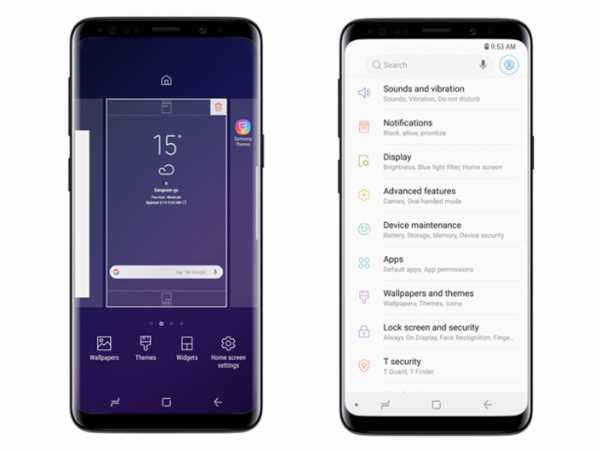
В магазине более 100 тысяч дизайнов, что позволяет легко найти идеальную тему, соответствующую вашему стилю или настроению. Просто введите ключевое слово в строку поиска и начните изучать обширный каталог.
Смешивайте, сопоставляйте и получайте больше удовольствия
Чтобы предоставить пользователям больше способов выразить свою индивидуальность, магазин Samsung Themes предлагает либо загрузить и применить один из специально отобранных вариантов, либо создать собственный, настроив каждый элемент дизайна индивидуально.
Магазин разделен на четыре категории: «Темы» (выбор по умолчанию), «Обои», «Иконки» и «AOD» (изображения с постоянным отображением). Благодаря множеству изящных, тонких и выдающихся вариантов комбинации безграничны. Комбинируйте и сочетайте каждый слой внешнего вида вашего телефона, чтобы создать тему, уникальную для вас.

Яркие дисплеи смартфонов
Galaxy позволяют каждой теме по-настоящему сиять, особенно благодаря поддержке таких функций, как темы маски радужной оболочки, а также видео, движения и мультиобои ** .Применительно к экрану блокировки динамические обои меняются естественным образом в зависимости от ориентации телефона, в то время как функция «Несколько обоев» отображает разные обои каждый раз, когда вы открываете телефон.
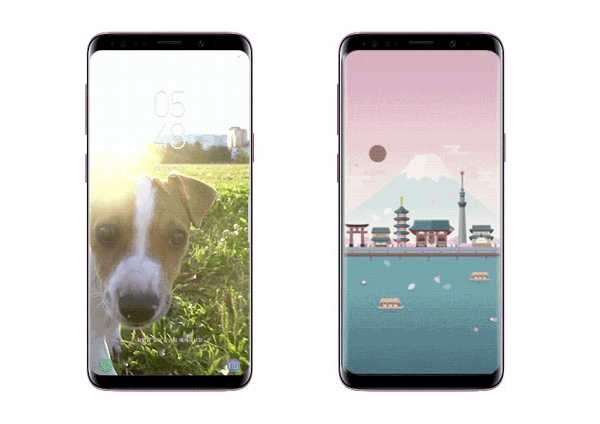
Видео обои, Мульти обои

Анимированные обои
Широкая коллекция
Магазин Samsung Themes предлагает широкий спектр изобретательных предложений, в том числе все, от дизайна на основе поп-культуры до простых, сезонных и просто очаровательных вариантов.И это только верхушка айсберга. Магазин полон дизайнов, демонстрирующих творчество невероятных людей. Людям нравятся динамичные личности, недавно принявшие участие в проекте AUTISTAR.
Сокращенно от «Особые таланты аутизма и реабилитация», AUTISTAR производит и продает товары, разработанные людьми с расстройствами аутистического спектра (РАС). Компания управляет школой дизайна, которая помогает студентам оттачивать свои художественные навыки, а вся выручка от продажи дизайнов студентов направляется на поддержку их социально-экономической независимости.
В рамках проекта AUTISTAR студенты объединились с экспертами компании по дизайну циферблатов Mr. Time, чтобы создать темы для Samsung, отражающие их уникальные взгляды. Каждая тема имеет сопутствующий дизайн циферблата, а часть продаж идет на обучение аутичных людей.

Цветная зона

Спасем Землю
Зайдите в магазин Samsung Themes прямо сейчас, чтобы просмотреть эти и другие интересные темы и загрузить дизайн, который будет таким же уникальным, как и вы.
* Темы Samsung совместимы с Galaxy S6 и более новыми устройствами Galaxy и Galaxy Note; дополнительную информацию о совместимости можно найти здесь
** Совместимость может зависеть от устройства и операционной системы
*** Поддерживает до 20 обоев
.